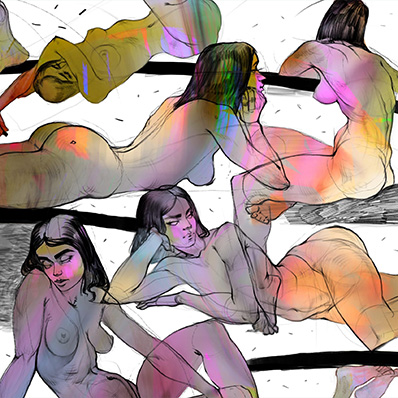Если вы всегда мечтали лепить скульптуры, но глина и гипс вам не по душе, то ZBrush — ваш спасительный билет в мир цифровой лепки. Это программа, которая позволяет создавать потрясающие 3D-модели, буквально “вылепливая” их из виртуального материала. Давайте разберёмся, что такое ZBrush, почему он стал стандартом в индустрии и как сделать первые шаги в этом удивительном инструменте.

Автор — Сергей Любашин
Что такое ZBrush и чем он особенный?
ZBrush — это мощное программное обеспечение для цифрового скульптинга и текстурирования, созданное компанией Pixologic. Оно стало настоящим стандартом в индустрии 3D-графики благодаря своей уникальной технологии работы с полигонами и интуитивному процессу “лепки”.
Чем ZBrush выделяется:
- Скульптинг, как в реальной жизни: Представьте, что вы работаете с глиной, только без беспорядка.
- Детализация: Программа позволяет работать с миллионами полигонов, создавая мельчайшие детали, такие как поры кожи или текстура ткани.
- Инструменты для творчества: Огромное количество кистей, масок и модификаторов.
Факт: ZBrush используется не только художниками, но и архитекторами, ювелирами и даже специалистами по стоматологии!
Где используется ZBrush?
1. Игровая индустрия
В создании графики для игр ZBrush — незаменимый инструмент. Скульптинг использовался почти в каждой модели, которую вы можете увидеть в большинстве трёхмерных игр.
- Персонажи: Хотите создать дракона с текстурированной кожей или реалистичного человека? Это всё начинается с ZBrush.
- Окружение: Объекты игрового уровня, включая камни, землю и растения, создаются с помощью многообразия доступных в Zbrush кистей и Alpha.
Пример: Персонажи в таких играх, как God of War и Elden Ring, создавались с использованием ZBrush для высокой детализации.

Автор — Виктор Метелев
2. Киноиндустрия
От Голлума из “Властелина колец” до гигантов в “Мире Юрского периода”, ZBrush стал незаменимым инструментом для создания персонажей и окружения.
- Создание реалистичных существ: ZBrush позволяет моделировать текстуры кожи, волос и даже зубов с невероятной точностью.
- Детализация: Работа с полигонами на уровне, который недостижим в других программах.
Пример: Голлум был “вылеплен” в ZBrush, а затем перенесён в анимацию.
3. Ювелирный и промышленный дизайн
ZBrush активно используется в разработке ювелирных украшений и сложных промышленных изделий.
- Ювелирные модели: Программа позволяет искусно проработать элементы украшений.
- Прототипы: Инженеры используют ZBrush для создания прототипов сложных форм.
Факт: ZBrush поддерживает экспорт в форматы, совместимые с 3D-принтерами.

Автор — Karen McCarthy
Почему ZBrush — выбор профессионалов?
1. Уникальная технология DynaMesh
Она позволяет постоянно модифицировать модель, добавляя или убирая объём, без потери качества.
2. Поддержка миллионов полигонов
Вы можете проработать детали до уровня пор кожи или складок ткани, сохраняя производительность.
3. Интуитивный интерфейс
Хотя на первый взгляд ZBrush может показаться сложным, процесс работы с кистями и масками быстро становится интуитивным.
Мотивация: Не бойтесь интерфейса! Все профессионалы были новичками и тоже поначалу терялись в кнопках.
Рендеринг и интеграция
Интеграция с другими программами
Из ZBrush легко экспортировать модели в такие программы, как Maya, Blender, Cinema 4D и другие для дальнейшей доработки и анимации.
Рендеринг в ZBrush:
- BPR (Best Preview Render): Позволяет визуализировать текстуры и освещение прямо в программе.
- Поддержка внешних рендеров: Модели из ZBrush можно экспортировать в V-Ray, Arnold и другие системы рендеринга, чтобы добиться фотореалистичной картинки.
Простой урок для начинющих в Zbrush: Лягушка в пончике
На связи Ася, менеджер заботы о клиентах. Удивились? Так вышло, что за моими плечами уже несколько курсов Skills Up по направлению 3D, и я хотела бы поделиться с вами заразительной мотивацией заниматься трёхмерной графикой! Сегодня мы вместе погрузимся в функционал программы ZBrush.
Мы с вами создадим милейшего лягушонка, уютно устроившегося в пончике. Да-да, именно так!
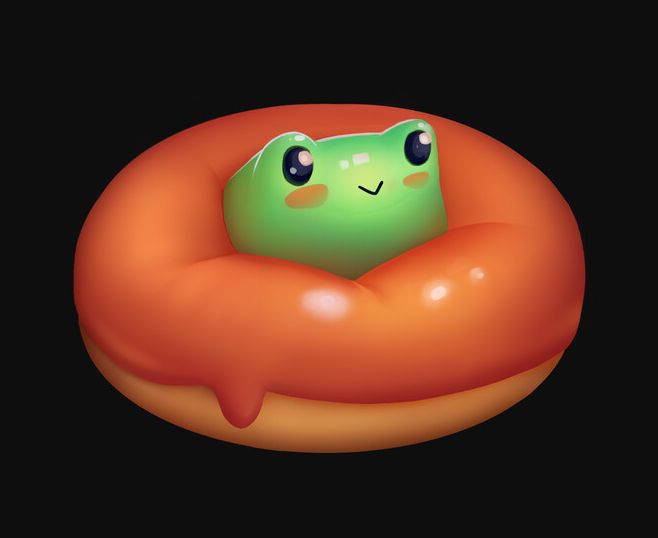
Этот урок вдохновлён концептом художницы Eliza Kudrya. Мы не только научимся основам скульптинга, но и попробуем раскрасить нашего лягушонка. Всё просто, интересно и весело! Поехали!
Первые приготовления
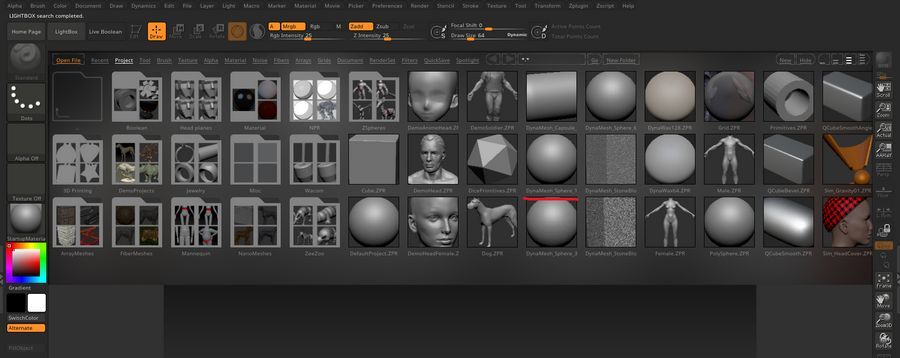
Открываем ZBrush. Вас встречает окно LightBox — библиотека предустановленных проектов. Найдите проект DynaMesh_Sphere_128 и дважды щёлкните по нему, чтобы открыть. Перед вами рабочее пространство с идеальным шариком для начала.
- Отключаем перспективу (Persp, кнопка справа). Это не обязательно, но помогает точнее оценивать пропорции.
- Включаем симметрию (клавиша X) — так изменения будут автоматически дублироваться на обе стороны модели.
Создаём основу пончика
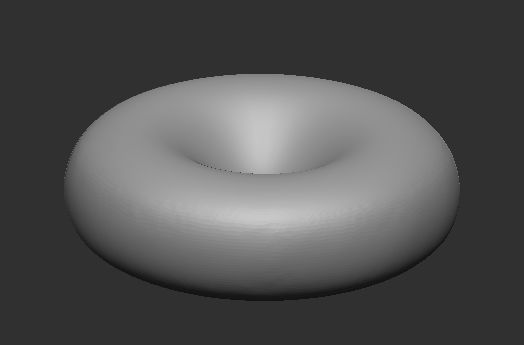
- Активируем инструмент Gizmo (нажмите W). Появится интерфейс с осями.
- Хватаем зелёный параллелепипед на Gizmo и тянем вниз, чтобы сплющить шар вдоль оси Z. Это заготовка для пончика.
- Выходим из режима трансформации с помощью клавиши Q.
- С помощью кисти Move (можно включить на B-M-V) делаем в центре шара углубление, создавая характерное отверстие пончика.
Фишка: Удобнее всего делать углубления, зажав Alt, чтобы кисть работала в противоположном направлении.
Делаем глазурь

- Сначала включаем симметрию по радиусу: идём в меню Transform и нажимаем R. Теперь симметрия будет работать вокруг центра.
- Используем кисть Flatten, чтобы слегка сгладить края пончика.
- Отключаем симметрию (клавиша X). С помощью инструмента MaskLasso выделяем верхнюю часть пончика.
- Находим в меню Subtool справа пункт Extract. Нажимаем Extract для предварительного просмотра, регулируем толщину глазури бегунком Thickness. Когда довольны, нажимаем Accept.
Теперь глазурь — отдельный объект. Активируем её, включаем DynaMesh и придаём форму потёков с помощью кистей Move и ClayBuildup. Кисть Dam Standard поможет сделать углубления, а Smooth сгладит всё лишнее.
Добавляем лягушку
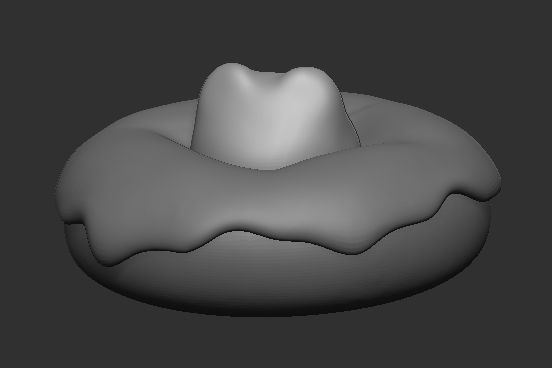
- Через Append в меню Subtool добавляем сферу (Sphere3D) — это наш будущий лягушонок.
- Перемещаем шарик на верх пончика с помощью Gizmo.
- Включаем DynaMesh и симметрию (клавиша X). Лепим “ушки” для глаз с помощью кистей Move, Flatten и Smooth.
Глазки для лягушки
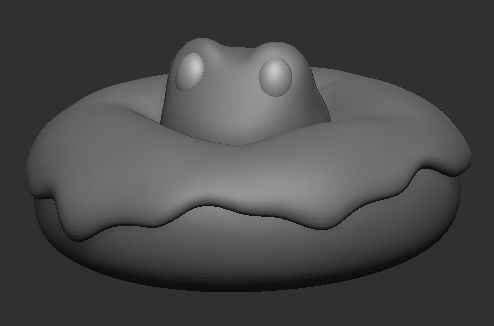
- Добавляем ещё одну сферу для глаза. С помощью Mirror (в меню Deformation) создаём второй глаз симметрично.
- Включаем симметрию на X. Симметрия должна быть по оси X, если это не так — исправьте это в меню симметрии.
- Используем кисть Move, чтобы придать глазам овальную форму и немного сместить их к бокам.
Раскрашиваем лягушку (PolyPaint)
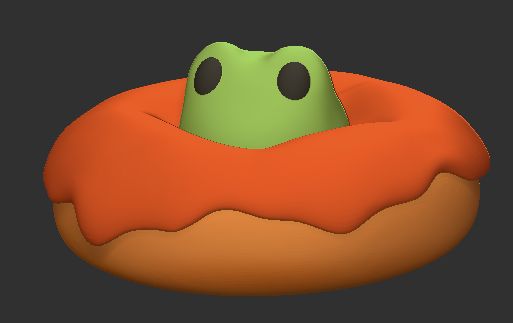
Теперь добавим цвета!
- Выбираем цвет для каждого объекта в палитре (меню слева).
- Включаем Mrgb в настройках кистей и применяем цвет и материал к объекту через Color > FillObject.
- Для рисования используем кисть Paint. Добавляем мягкие тени, блики и румянец. Не забудьте нарисовать улыбающийся рот!
Фишка: Выбирайте яркие, приятные цвета, чтобы лягушка выглядела ещё милее.
Итоговый результат
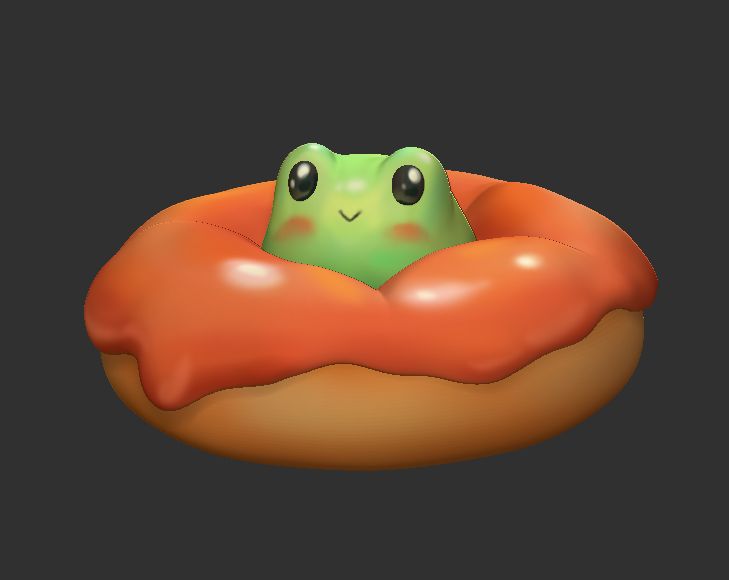
Наш лягушонок готов! Не забывайте сохранять проект (кнопка Save As) и хвастаться результатами в соцсетях или друзьям. Это отличный старт для освоения ZBrush!
Даже если ваш лягушонок немного кривоват — это ваш первый шаг в удивительный мир 3D. Продолжайте практиковаться, и скоро ваши работы станут настоящими шедеврами!
Видеоурок по Zbrush
Закрепить базовые знания программы и попрактиковаться в скульптинге можно на курсе «Введение в Zbrush». А если чувствуете в себе рвение изучить полный пайплайн создания 3D-моделей с оптимизацией для использования в игровых движках, рекомендуем «3D-графика Basic» — в ходе него вы также сможете узнать больше приёмов для создания впечатляющих скульптов!